PS实用技巧:制作微型小人像
发表时间:2018-06-07 来源: 互联网 作者: pc9 阅读: 1544
生活压力大、烦恼多,时刻保持童心会让我们变得放松,今天小编就教大家使用PS软件制作小人像,一起重返“小时候”吧。
打开PS软件,将人物和背景图片都导入,将人物抠除出来,小编在这里用的是【磁性套索】工具,追求精细度的小伙伴也可以使用【钢笔】工具,

点击上方工具栏【选择】-【反选】,点击【Delete】键将背景删除,记得删除之前,提前解锁图层哦!

将抠出的人像拖动至背景图,点击快捷键【Ctrl】+【T】调整大小,并放置在合适的位置上。
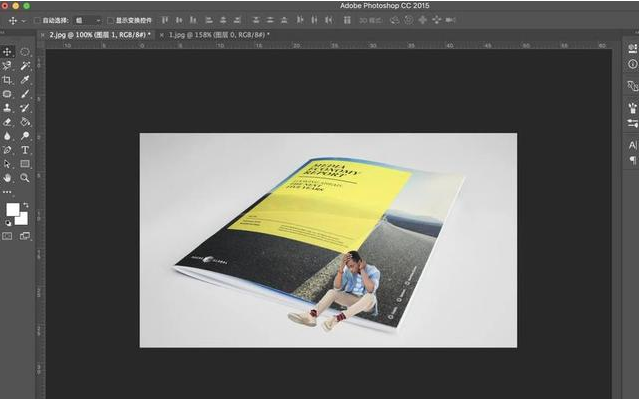
选择左侧工具栏的【模糊工具】,将硬度调为20%左右,将人像边缘过于分明的地方轻轻模糊化。
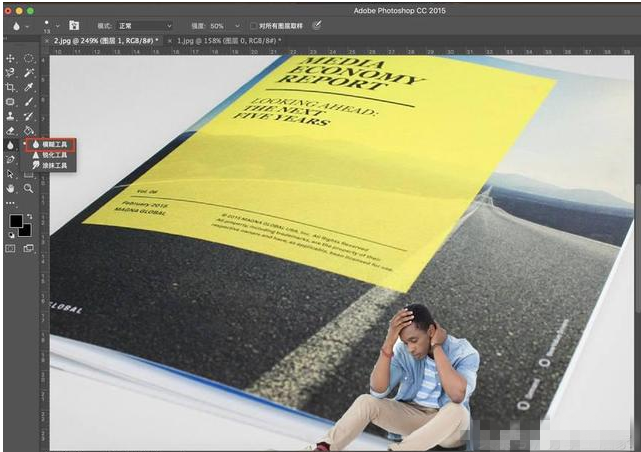
在上方工具栏选择【图像】,选择【自动色调】、【自动对比度】以及【自动颜色】,将人像和背景自动调整成同样的色调和对比度。
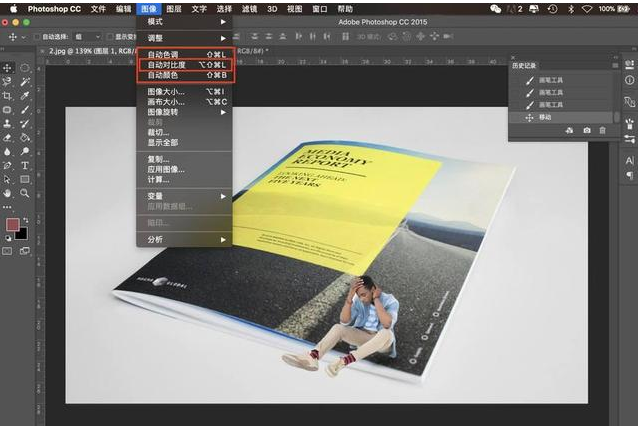
选中图层,右键点击【混合选项】,在跳出的工具框中选择【投影】,将混合模式选为【正片叠底】,为人像增加阴影。
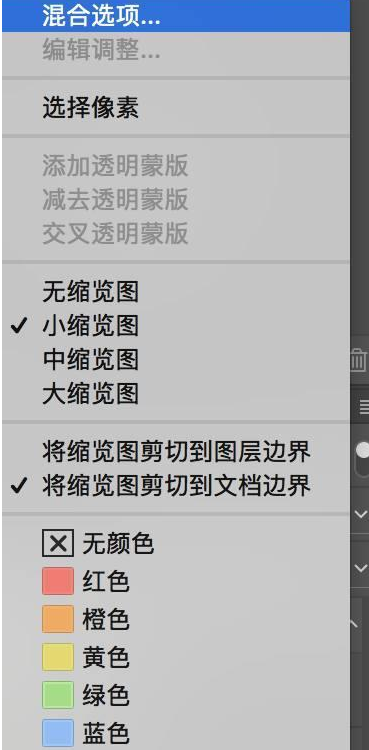
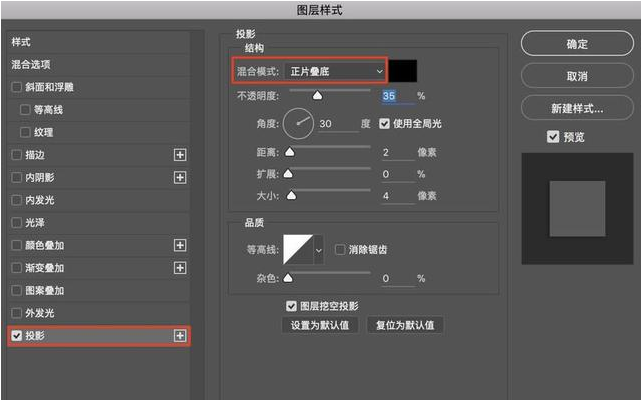
然后就制作完成啦!

用PS制作微型小人像的方法就介绍到这里,是不是很有趣呢?大家赶快动手试试吧! 最后同样希望大家多关注PC9软件园,这里每天会定时更新软件应用信息和各类热门资讯。
上一篇:PS实用技巧:曲线工具的应用
下一篇:PE启动时老旧电脑无法使用键盘操作怎么办

 冒险岛:枫之传说
冒险岛:枫之传说  123压缩
123压缩  小番茄护眼宝
小番茄护眼宝  小番茄C盘清理
小番茄C盘清理  123打字练习
123打字练习  全能王C盘清理大师
全能王C盘清理大师  蓝屏修复工具
蓝屏修复工具  全能王多聊
全能王多聊  DLL修复大师
DLL修复大师  小易电脑医生
小易电脑医生  鲁大师尊享版
鲁大师尊享版  极光PDF
极光PDF  小智桌面精简版
小智桌面精简版  青鸟浏览器
青鸟浏览器  酷我K歌
酷我K歌  微软电脑管家
微软电脑管家  系统总裁
系统总裁 系统封装
系统封装 驱动大全
驱动大全 纯净PE工具
纯净PE工具 一键重装系统
一键重装系统 系统下载
系统下载 人工智能APP
人工智能APP AI人工智能软件
AI人工智能软件 远程控制软件
远程控制软件 热门游戏
热门游戏 豆包AI
豆包AI  二之国:交错世界
二之国:交错世界  万兴录演
万兴录演  万兴播爆
万兴播爆  Verse
Verse  改图鸭
改图鸭  小Q办公
小Q办公  360AI办公
360AI办公  Midjourney绘画大师
Midjourney绘画大师  AI创作家
AI创作家  聪明灵犀
聪明灵犀  AI智绘
AI智绘  AI图片全能王
AI图片全能王  一键AI绘画
一键AI绘画  AI聊天助手
AI聊天助手  迅捷翻译
迅捷翻译 



